4 полезных способа перевернуть или отразить видео на разных устройствах
Достаточно распространенная необходимость перевернуть захваченное видео по горизонтали. Знаете ли вы, как перевернуть видео на 180 градусов и отразить его? В этом посте рассказывается о четырех простых методах, которые помогут вам. перевернуть видео горизонтально или вертикально на таких устройствах, как iPhone, iPad, телефон Android или компьютер.
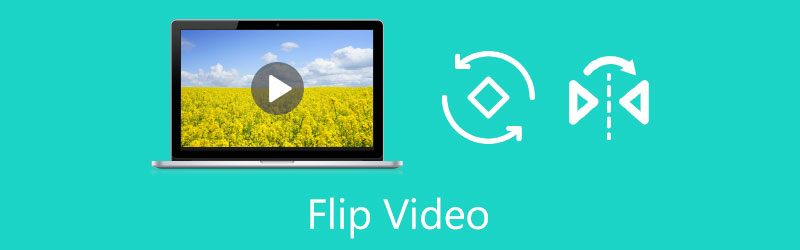
- СПИСОК РУКОВОДСТВ
- Часть 1. Перевернуть видео по горизонтали онлайн
- Часть 2. Зеркальное видео на компьютере
- Часть 3. Переверните видео в iMovie на Mac и устройстве iOS
- Часть 4. Переверните видео на телефоне Android
- Часть 5. Часто задаваемые вопросы о том, как перевернуть видео
Часть 1. Как перевернуть видео по горизонтали онлайн и бесплатно
Вы можете использовать бесплатные онлайн-флипперы для видео, чтобы легко перевернуть или отразить видео. Когда вы переворачиваете видео в Google в Интернете, вы можете видеть, что многие результаты поиска связаны с онлайн-инструментами. Однако большинство из них имеют ограничения на размер загружаемого файла, функции, требования к входу в учетную запись, рекламу и многое другое. Что еще хуже, они добавят водяной знак к вашему перевернутому видео. Учитывая это, здесь мы представляем простой в использовании 123APPS Перевернуть видео для тебя.
Откройте веб-браузер, найдите и затем перейдите на веб-сайт 123APPS Flip Video. Нажмите кнопку Открыть файл кнопку, чтобы добавить видео, которое хотите перевернуть. Здесь вам разрешено переворачивать видео с Google Диска, Dropbox и онлайн-файла через его URL-адрес. Это позволяет зеркалировать видео размером менее 4 ГБ.

Теперь вы можете нажать на Горизонтальный кнопка, чтобы отразить ваше видео. Кроме того, вы можете нажать кнопку «Вертикально», чтобы исправить перевернутое видео и повернуть его в правильную ориентацию.

После того, как вы перевернете видео, вы можете нажать кнопку настроек, чтобы выбрать подходящий выходной формат и включить функцию без кодирования в зависимости от ваших потребностей. Затем вы можете нажать кнопку Сохранять Кнопка, чтобы начать процесс загрузки и кодирования. После этого вы можете нажать кнопку Сохранять нажмите кнопку еще раз, чтобы загрузить это зеркальное видео на свой компьютер.
Используя этот бесплатный видеофлиппер, вы увидите рекламу. Он не добавит водяных знаков в ваш выходной файл по сравнению с другими онлайн-инструментами. Кроме того, вам не нужно регистрироваться или входить в учетную запись.
Часть 2. Профессиональный Video Flipper для зеркального отображения видео на Windows 10 и Mac
Если вы часто редактируете видео и ищете мощный видеофлиппер, вы можете попробовать использовать полнофункциональный Видео конвертер Ultimate. Он оснащен индивидуальным инструментом Video Rotator, позволяющим поворачивать видео под любым углом и переворачивать его по горизонтали или по вертикали в соответствии с вашими потребностями. Поддерживаются все популярные форматы видео, такие как MP4, AVI, FLV, MKV, WMV, 3GP, MOV, MPEG, VOB и другие. Вы можете бесплатно скачать его и выполнить следующие действия, чтобы отзеркалить видео.
Запустите Video Converter Ultimate на ПК с ОС Windows 11/10/8/7 или Mac. Нажмите кнопку Ящик для инструментов вкладку, а затем найдите Ротатор видео инструмент. Вы можете просто нажать, чтобы открыть его.

Нажмите кнопку + значок в центральной части, чтобы выбрать и загрузить видео. Встроенный медиаплеер автоматически начнет воспроизведение видео.
В этом видеофлиппере предлагаются 4 варианта поворота и переворачивания видео. Вы можете нажать «Перевернуть по горизонтали или по вертикали», чтобы легко отразить видео. Вы можете напрямую проверить исходное видео и перевернутый результат.

После зеркального отображения видео вы можете переименовать его, настроить параметры вывода видео и звука и выбрать папку назначения. После этого нажмите кнопку Экспорт кнопку, чтобы сохранить отредактированное видео на своем компьютере, сохранив его исходное качество.
Часть 3. Как бесплатно перевернуть видео в iMovie на Mac, iPhone и iPad
Как пользователь iPhone или iPad, когда вам нужно перевернуть видео, помимо встроенных функций редактирования, вы можете положиться на официальный видеоредактор Apple, iMovie. Вы можете бесплатно установить iMovie из App Store. Если вам нужно зеркально отразить видео на Mac, вы можете напрямую запустить приложение и выполнить переворот. Как правило, мы устанавливаем iMovie не только для зеркального отображения видео на устройстве iOS. Итак, мы возьмем Mac в качестве примера, чтобы показать вам как перевернуть видео в iMovie.
Запустите приложение iMovie на своем Mac, создайте новый проект и добавьте свое видео. Вам необходимо переместить видео на временную шкалу для последующего перелистывания.

Нажмите, чтобы выделить свое видео на временной шкале. Вы можете нажать кнопку Обрезка кнопку над окном предварительного просмотра, чтобы отобразить Вращаться по часовой стрелке кнопка и Вращать против часовой стрелки кнопка. Чтобы отразить видео, необходимо нажать кнопку Поворот кнопку дважды. Нажмите здесь, чтобы узнать, как вращать видео в iMovie.

Часть 4. Как перевернуть видеоклип на телефоне Android
The Google Фото Приложение предварительно установлено на вашем телефоне Android как часть набора приложений Google. Это помогает собирать различные видео и файлы изображений. Более того, он имеет множество важных функций редактирования, включая обрезку, вращение, переворачивание и настройку эффектов. Вы можете использовать его, чтобы легко перевернуть видео на своем устройстве Android.
Откройте приложение Google Photos и предоставьте ему права доступа к вашим видеофайлам. Вы можете нажать на строку поиска и «Видео», чтобы выбрать видео, которое хотите повернуть или перевернуть.
Откройте видеоклип и коснитесь значка Редактировать значок, чтобы открыть встроенный в приложение видеоредактор. Кроме того, вы можете коснуться панели слайдов, чтобы отобразить различные параметры редактирования. Найди Поворот функцию и нажмите на ее кнопку, чтобы перевернуть видео на вашем телефоне Android.

Часть 5. Часто задаваемые вопросы о том, как перевернуть или отразить видео
1. Как быстро перевернуть видео на iPhone?
Как упоминалось выше, в iOS есть некоторые часто используемые функции редактирования, включая вращение и переворачивание. Если вы хотите перевернуть видео на своем iPhone, вы можете открыть видео в приложении «Фото», нажать кнопку «Редактировать» в правом верхнем углу, а затем нажать значок «Обрезать и повернуть», чтобы начать зеркальное отображение этого видеоклипа.
2. Может ли Kapwing перевернуть видео?
Kapwing — популярный онлайн-видеоредактор, который поможет вам перевернуть видео онлайн. Но его бесплатная версия вставит водяной знак в отредактированное видео. Чтобы удалить его, вам необходимо перейти на платную версию.
3. Можно ли перевернуть видео в проигрывателе Windows Media?
Нет. Проигрыватель Windows Media предварительно установлен в качестве медиаплеера по умолчанию на любом компьютере под управлением Windows. Но он не предлагает уникальной функции, позволяющей переворачивать или вращать видео.
Заключение
В этом посте рассказывается о четырех эффективных методах зеркалирования видео на разных устройствах. Хотите ли вы перевернуть видео горизонтально онлайн бесплатно, на своем компьютере или портативном устройстве iOS/Android, вы можете найти соответствующий видеофлиппер, который поможет вам в этом.
Что вы думаете об этом посте. Нажмите, чтобы оценить этот пост.
Отличный
Рейтинг: 4.9 / 5 (на основе 158 голоса)
Найдите больше решений
Как повернуть видео на iPhone, Android, Mac/ПК и в Интернете Конкретное руководство по повороту видео в Adobe Premiere для начинающих 3 самых простых способа повернуть видео на iPhone без потери качества Сжатие GIF – уменьшение размера GIF на ПК/Mac, iPhone, Android 5 лучших компрессоров MP4 для уменьшения размера видеофайла 2022 3 инструмента для ротации видео, позволяющие бесплатно вращать видеоклип онлайнСоответствующие статьи
- Редактировать видео
- Топ-3 способа добавить музыку в ваши видео
- 3 разных способа добавить субтитры к видео
- 5 лучших конвертеров GIF для создания GIF-файлов
- 3 простых способа добавить водяной знак в видео
- Лучшие 4 способа удалить водяной знак из видео
- Поворот видео на iPhone, Android, компьютере и в Интернете
- 3 простых способа удалить фоновый шум из видео
- Топ 5 способов удалить звук из видео
- 4 простых метода добавления видеофильтров
- Действенные методы повышения яркости видео на компьютерах или мобильных устройствах



